Se ritieni che il tuo computer Windows 10 si riavvii dopo aver selezionato Spegnimento o se trovi che in alcuni casi anche facendo clic su Sospensione o Ibernazione si verifica un riavvio del computer, questo post potrebbe interessarti.
Il computer Windows si riavvia dopo aver selezionato l'arresto
Per risolvere questo problema, ecco alcune cose che potresti voler provare. Provali in qualsiasi ordine e vedi se uno di questi suggerimenti ti aiuta.
- Esegui lo strumento di risoluzione dei problemi di alimentazione
- Risoluzione dei problemi in stato di avvio pulito
- Verifica la presenza di Windows Update
- Deseleziona la casella Riavvia automaticamente
- Disattiva avvio rapido
- Aggiorna BIOS
- Esegui report di diagnostica sull'efficienza energetica.
1] Esegui lo strumento di risoluzione dei problemi di alimentazione
Esegui lo strumento di risoluzione dei problemi di alimentazione e lascia che risolva i problemi se ne vengono trovati.
2] Risoluzione dei problemi in stato di avvio pulito
Forse qualche driver o programma sta causando questo problema. Quando il computer entra in modalità Sospensione, Windows invia un segnale a tutti i dispositivi per entrare in modalità Sospensione. Ma se il driver è danneggiato, potrebbe non rispondere e potrebbe impedire al computer di spegnersi o entrare in modalità di sospensione, con conseguente riavvio. Avvia in stato di avvio pulito e prova a isolare il programma o il driver incriminato disabilitando un programma dopo l'altro. Alcuni dei programmi noti per causare questo problema sono Gigabyte On/Off Charge, TrendMicro OfficeScan e così via.
3] Verifica la presenza di Windows Update
Verifica la presenza di Windows Update e assicurati di aver installato tutti gli aggiornamenti più recenti, inclusi i driver di dispositivo.
4] Deseleziona la casella Riavvia automaticamente
Se il tuo Windows è impostato per riavviarsi automaticamente quando si blocca a causa di una schermata blu, forse si blocca per qualche motivo durante l'arresto, causando quindi il riavvio. Potresti quindi voler vedere se questo ti aiuta:
Usando il menu WinX, apri Sistema. Quindi fare clic su Impostazioni di sistema avanzate> scheda Avanzate> Avvio e ripristino> Errore di sistema.
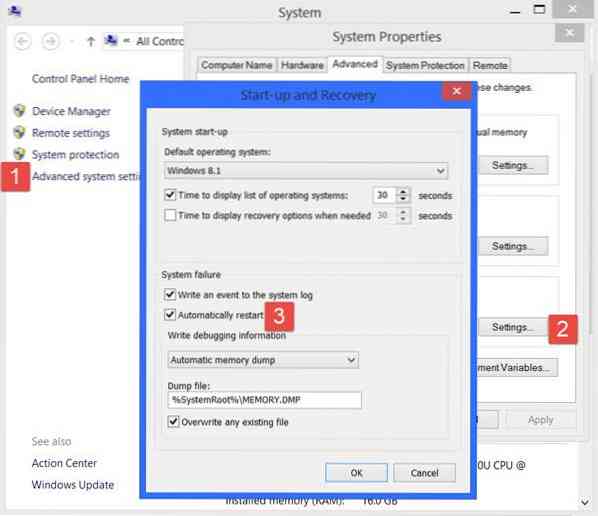
Deseleziona il Riavvia automaticamente scatola. Fare clic su Applica/OK ed esci.
5] Disabilita avvio rapido
Apri Opzioni risparmio energia > Modifica l'azione dei pulsanti di accensione > Modifica le impostazioni attualmente non disponibili > Disattiva Attiva l'avvio rapido. Questo disabiliterà l'avvio rapido.

6] Aggiorna BIOS
Forse hai bisogno di aggiornare il tuo BIOS. A meno che tu non sia esperto di questa parte, ti suggeriamo di non provarla tu stesso, ma di portarla da un tecnico.
7] Esegui report di diagnostica sull'efficienza energetica
Se nulla aiuta, forse è necessario eseguire il rapporto di diagnostica dell'efficienza energetica e vedere se genera qualcosa.
Vedi questo post se il tuo computer Windows si riavvia automaticamente senza preavviso e questo se il tuo computer Windows impiega un'eternità a riavviarsi.

 Phenquestions
Phenquestions


